
Anpassen des Bildschirms Startseite
Sie können Schnellschaltflächen, die auf dem Bildschirm Startseite angezeigt werden, entsprechend Ihrer Anwendung oder einer bevorzugten Anordnung hinzufügen oder löschen. Sie können auch die Reihenfolge ändern, in der die Schnellschaltflächen angezeigt werden.
Hinzufügen von Schaltflächen zum Bildschirm Startseite
Sie können Schnellschaltflächen dem Bildschirm Startseite für häufig verwendete Funktionen wie <Kopie>, <Fax> und <Scan> hinzufügen. Sie können beispielsweise Aufgaben schneller und effizienter ausführen, indem Sie einer einzelnen Schaltfläche eine Folge von Einstellungen (z. B. "Beidseitiges Scannen eines Originals, Speichern des Originals als stark komprimierte PDF-Datei und Senden des Originals per E-Mail") zuordnen.
 |
Die Einstellungen, die als Schnellschaltfläche hinzugefügt werden sollen, müssen vorab als bevorzugte Einstellungen gespeichert werden. Speichern häufig verwendeter Einstellungen |
1
Wählen Sie <Einstellungen Startseite> auf dem Bildschirm Startseite. Bildschirm Startseite
Wenn der Anmeldebildschirm erscheint, geben Sie die korrekte ID und PIN ein. Anmelden am Gerät
2
Wählen Sie <Taste zur Anzeige auswählen>.
3
Wählen Sie die Funktion mit den bevorzugten Einstellungen, die Sie als Schaltfläche hinzufügen wollen.
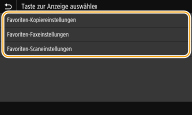
4
Aktivieren Sie das Kontrollkästchen für alle Einstellungen, die auf dem Bildschirm Startseite angezeigt werden sollen, und wählen Sie <Anwenden>.
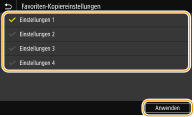

Entfernen von registrierten Schaltflächen
Deaktivieren Sie das Kontrollkästchen für den Namen der Schaltfläche, die Sie entfernen möchten, und wählen Sie dann <Anwenden>. Sobald Sie eine registrierte Schaltfläche entfernt haben, erscheint auf dem Bildschirm Startseite an der Stelle, an der die Schaltfläche angezeigt wurde, eine Lücke. Löschen Sie gegebenenfalls die Lücke.
5
Lesen Sie die angezeigte Meldung, und wählen Sie <OK>.
Eine Schaltfläche für die neu ausgewählten Einstellungen wird dem Bildschirm Startseite hinzugefügt.

Wenn der Bildschirm Startseite voll ist und keine weiteren Einstellungen registriert werden können, löschen Sie registrierte Schaltflächen und Lücken unter <Einstellungen Startseite>.
Ändern der Anordnung von Schaltflächen
Damit die Schaltflächen leichter zu verwenden sind, können Sie die Schaltflächen nach Belieben neu anordnen. Sie können beispielsweise die am häufigsten verwendeten Funktionen nach vorne setzen oder die Funktionsschaltflächen mit den Schnellschaltflächen für bevorzugte Einstellungen zusammen anordnen. Sie können ebenfalls eine Lücke anstelle einer Schaltfläche einfügen, um es einfacher zu machen den Bildschirm Startseite anzuzeigen.
1
Wählen Sie <Einstellungen Startseite> auf dem Bildschirm Startseite. Bildschirm Startseite
Wenn der Anmeldebildschirm erscheint, geben Sie die korrekte ID und PIN ein. Anmelden am Gerät
2
Wählen Sie <Anzeigereihenfolge festlegen>.
3
Wählen Sie die zu versetzende Schaltfläche aus.
Die ausgewählte Schaltfläche wird hervorgehoben. Tippen Sie erneut auf die ausgewählte Schaltfläche, um die Auswahl rückgängig zu machen.
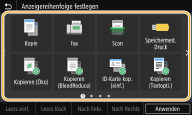
4
Wählen Sie <Nach links> oder <Nach Rechts>.
Die Schaltfläche wird so oft versetzt wie Sie darauf getippt haben.
Durch eine lange Berührung von <Nach links> oder <Nach Rechts> wird die ausgewählte Schaltfläche fortlaufend verschoben.
 Einfügen einer Lücke
Einfügen einer Lücke
Wenn Sie <Leerz.einf.> auswählen, wird eine Lücke auf der linken Seite der ausgewählten Schaltfläche eingefügt.
Wenn Sie die letzte Schaltfläche der Reihe auswählen, wird eine Lücke eingefügt, auch wenn<Nach Rechts> ausgewählt ist.

Löschen einer Lücke
Wählen Sie die zu löschende Lücke, und wählen Sie Leerz.lösch.
5
Wählen Sie <Anwenden>.